Настройка инструмента Sweep
Рисунок 4.43 Настройка инструмента Sweep
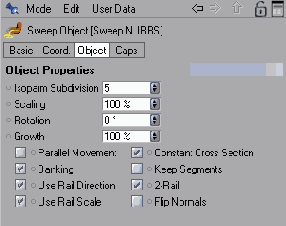
- поле Isoparm Subdivision (Изопараметрическое разбиение) - задает число изобат, отображающих вращение при включенном режиме отображения изобатами;
- поле Scaling (Масштабирование) - позволяет создать плавное изменение размера контура по длине пути. Значение в поле соответствует размеру контура в конце пути в процентах от размера исходного контура;
- поле Rotation (Вращение) - определяет угол поворота контура в конце пути относительно исходного контура. При этом вдоль пути объекта контур будет плавно вращаться относительно направляющей от угла исходного контура до угла конечного;
- поле Growth (Рост) - определяет степень прохождения контуром пути. При 100% контур достигает конца пути. Этот параметр можно анимировать, что позволит получить интересный эффект;
- флажок Parallel Movement (Параллельное перемещение) - при его установке контуры во всех сечениях остаются параллельными исходному контуру;
- флажок Banking (Крен) - при его установке контур будет вращаться относительно пути в соответствии с кривизной пути в каждой точке. Начальный угол соответствует кривизне в среднем сечении;
- флажок Use Rail Direction (Использовать направление рельса) - позволяет использовать рельс, который должен быть добавлен в качестве третьего подобъекта NURBS-объекта для вращения контура относительно оси Z при его движении по пути;
- флажок 2-Rail (Два рельса) - доступен только при установленном флажке Use Rail Direction. При его установке контур будет заключен между сплайном пути и рельсом;
- флажок Use Rail Scale (Использовать рельс для масштаба) - если этот флажок установлен, масштаб контура по сечению будет определяться рельсом;
- флажок Constant Cross Section (Постоянное поперечное сечение) - обеспечивает одинаковое поперечное сечение объекта по всей длине пути;
- флажок Keep Segments (Сохранить сегменты) - если этот флажок установлен, то, изменяя параметр Growth (Рост), вы увидите, что рост объекта будет происходить скачкообразно, от сегмента к сегменту;
- флажок Flip Normals (Обратить нормали) - при его установке направление нормалей объекта изменяется на противоположное.